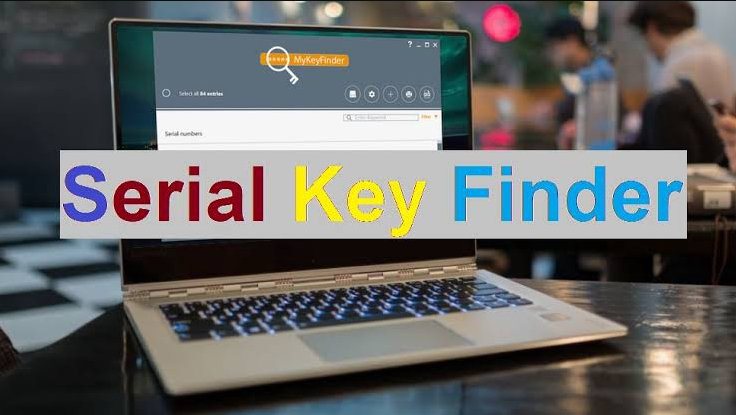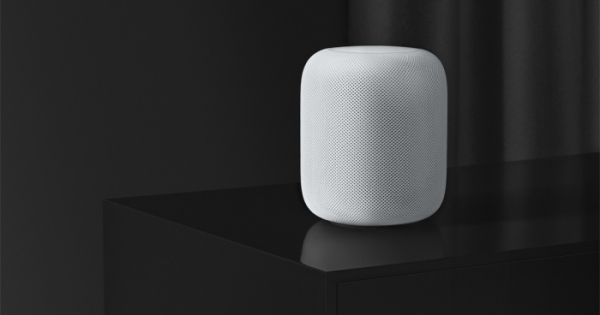Wacht om App-time-out in Windows 10 te beëindigen - Zelfstudie

Ben je gefrustreerd dat je WindoWws XP kost te veel tijd om af te sluiten als je haast hebt om ergens anders heen te gaan? Als dit echt de situatie is dat jullie de computer snel willen afsluiten, dan kunnen jullie wat aanpassingen aan je register maken, zodat het je zal helpen om dit proces te versnellen. We hebben de afgelopen weken veel geschreven over het Windows-register. Dat het wordt gebruikt om de informatie en vervolgens systeeminstellingen op te slaan. In dit artikel gaan we het hebben over Wait to Kill App Timeout in Windows 10.
Als u haast heeft om de computer af te sluiten, duurt het proces meestal te lang om alle actieve programma's te sluiten. Windows zal u dan herhaaldelijk irriteren, samen met pop-upberichten waarin u wordt gevraagd of u de toepassingen echt wilt afsluiten. Om het sluiten van deze programma's te versnellen, moeten er ook een paar aanpassingen aan het register worden gedaan.
Taak automatisch beëindigen
Deze registerinstelling beëindigt de actieve taak en sluit de toepassing automatisch af
- Ga naar Start> Uitvoeren , typ regedit om te openen Register-editor .
- Je moet naar
HKEY_CURRENT_USER Configuratiescherm Desktop
- Blader vervolgens naar beneden om de registersleutel met de naam te vinden AutoEndTasks. Tik met de rechtermuisknop op de toets, kies vervolgens Wijzigen en verander de waarde in 1.
- Sluit nu het Windows-register af nadat u wijzigingen hebt aangebracht.
Wacht om de applicatie te doden
Deze registersleutelfunctie is in feite om het tijdsinterval voor Windows in te stellen voordat de toepassingen worden gedood om ook de computer af te sluiten.
hoe je de life360-app kunt misleiden
- Navigeer gewoon naar:
HKEY_CURRENT_USER Configuratiescherm Desktop
- Scroll nu naar beneden om te zoeken naar het Registersleutel gebeld WaitToKillAppTimeout , klik met de rechtermuisknop erop, kies nu Aanpassen en verander vervolgens de waarde in 1000.
- Sluit het Windows-register af nadat u er wijzigingen in hebt aangebracht.
Hang de aanvraagtijd op
Deze registersleutel stelt in feite de hangtijd van de toepassing in voordat deze zelfs wordt gesloten.
final fantasy 14 linux
Je moet navigeren naar:
HKEY_CURRENT_USER Configuratiescherm Desktop
Blader vervolgens naar beneden om de naam van de registersleutel te zoeken HangAppTimeout.
Tik met de rechtermuisknop ben ermee bezig, kies Wijzigen en Verander de waarde in 1000 en sluit vervolgens het Windows-register af
Wacht tot time-out voor service wordt beëindigd
Deze registersleutel stelt in feite de tijd in voor Windows om te wachten voordat services met betrekking tot Microsoft worden beëindigd.
Navigeer vervolgens naar:
HKEY_CURRENT_USER Configuratiescherm Desktop
- Zoek naar de registersleutel met de naam WaitToKillServiceTimeout, klik er met de rechtermuisknop op, selecteer Aanpassen en nu Verander de waarde in 1000.

- Dan hoeft u alleen maar het Windows-register te verlaten
Opmerking: Raak niet alleen in de war tussen WaitToKillAppTimeout en WaitToKillServiceTimeout , het zijn eigenlijk twee verschillende sleutels.
Wis het paginabestand voordat het wordt afgesloten
Telkens wanneer Windows wordt afgesloten, wordt de inhoud van de paginabestanden om veiligheidsredenen automatisch verwijderd en gewist. Dit proces kan enige tijd duren en vertraagt ook uw afsluitproces. Als u zich geen zorgen maakt over de beveiliging van het systeem, kunt u de registerinstellingen aanpassen om Windows uit te schakelen om ook de wisselbestanden te wissen.
Navigeer nu naar:
HKEY_LOCAL_MACHINE SYSTEM CurrentControlSet Control Session Manager Geheugenbeheer
- Blader nu naar beneden voor de naam van de registersleutel ClearPageFileOnShutdown , klik er met de rechtermuisknop op. Kiezen Aanpassen en Verander de waarde in 0.
- U moet het Windows-register afsluiten en u bent klaar!
- Nu zullen jullie zien dat het afsluitproces veel sneller zal zijn dan voorheen.
Conclusie
Oké, dat waren allemaal mensen! Ik hoop dat jullie dit artikel Wait to Kill App Timeout leuk vinden en het ook nuttig voor jullie vinden. Geef ons uw feedback hierover. Ook als jullie nog meer vragen en problemen hebben met betrekking tot dit artikel. Laat het ons dan weten in de comments hieronder. We komen spoedig bij u terug.
obs starten van de uitvoer mislukt streaming
Een fijne dag verder